Win11安装不了软件怎么办 win11安装不了软件如何解决
更新时间:2023-05-01 21:38:28作者:jzjob
在平时使用Windows 11系统过程中,安装软件是我们经常进行的操作之一,但是有时候我们可能会遇到无法安装软件的问题,这可能会影响我们的工作效率,给办公带来极大的不便。那么,面对Win11安装不了软件的情况,我们应该怎么办呢?下面,我们就来看一看win11系统安装不了软件到底如何解决。
解决方法:
原因一:设置的问题
1、首先点击开始菜单,选择设置进入。
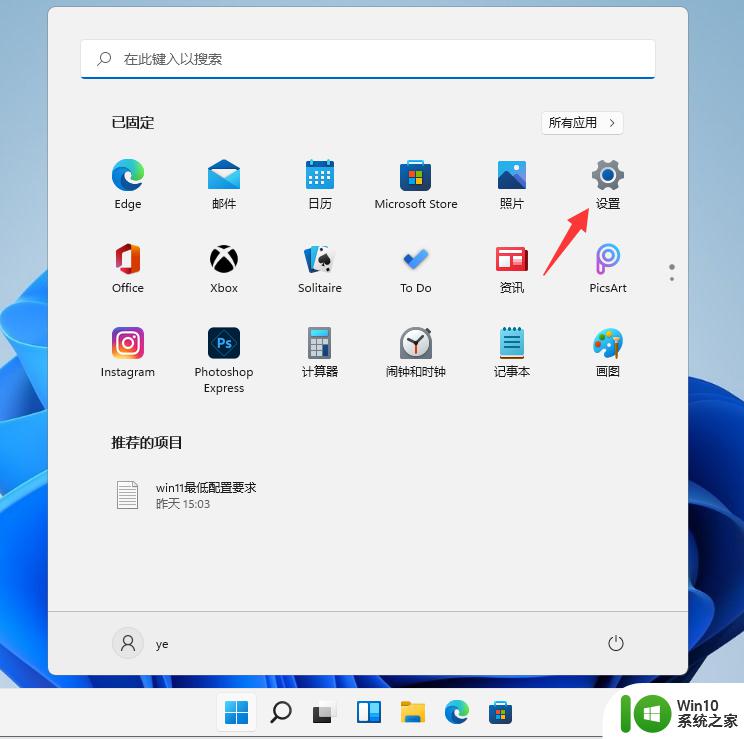
2、在设置界面的左侧打开”应用“功能,选择右侧的”应用和功能“进入。

3、在选择获取应用的位置那里,我们选择其中的”任何来源“选项即可。
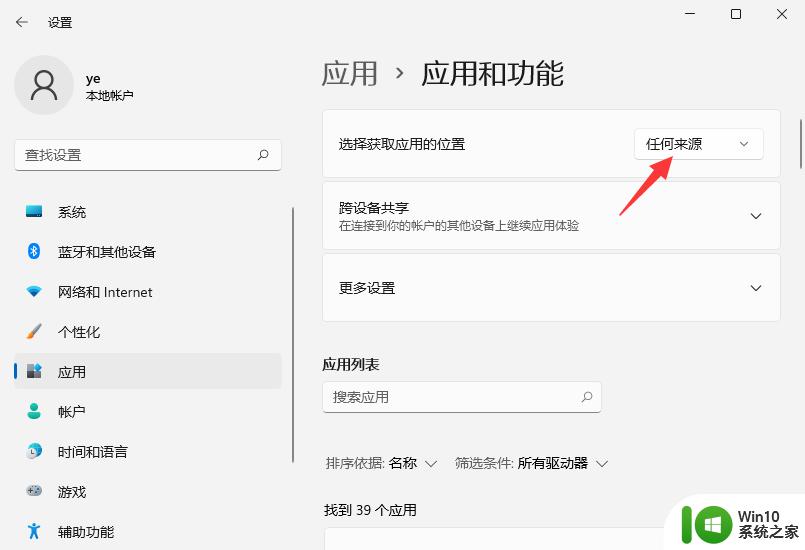
原因二:安全中心拦截的问题
1、首先点击开始菜单,选择设置打开。
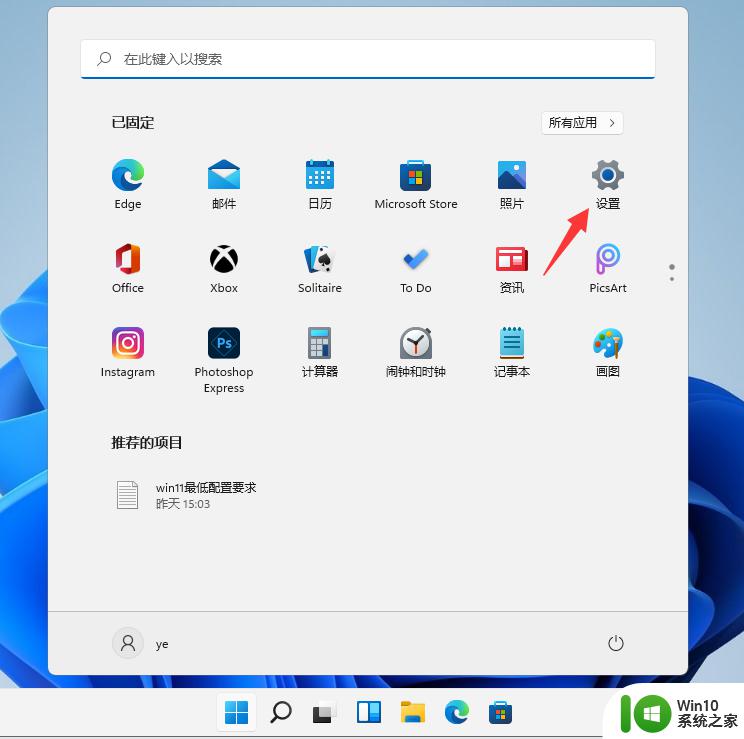
2、找到“隐私和安全”进入后,点击右侧的“windows安全中心”。
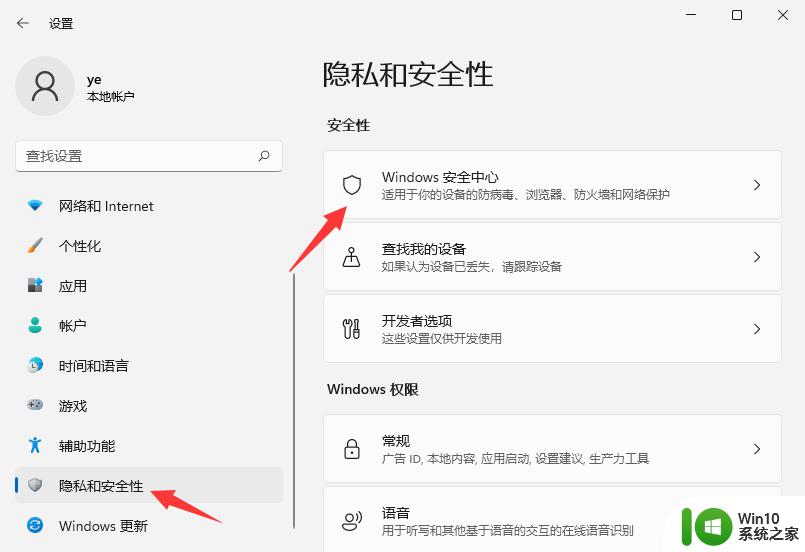
3、进入安全中心后,找到并进入“病毒和威胁防护”。
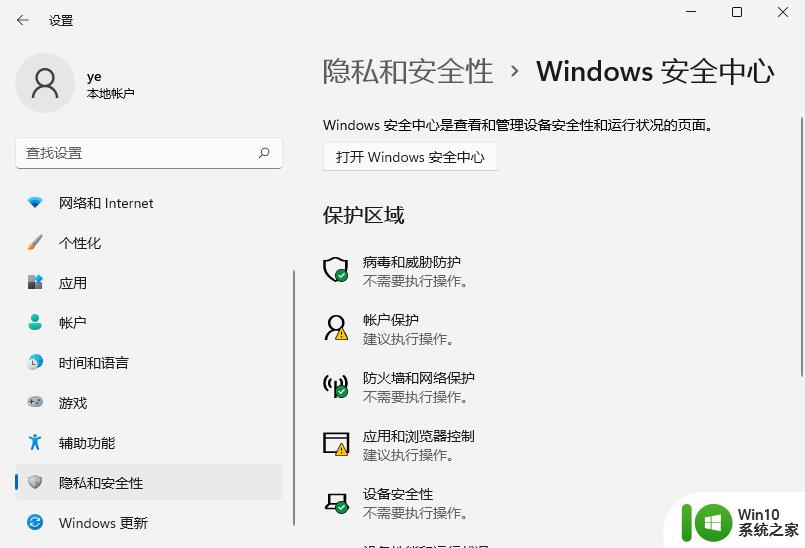
4、点击病毒和威胁防护下“管理设置”。
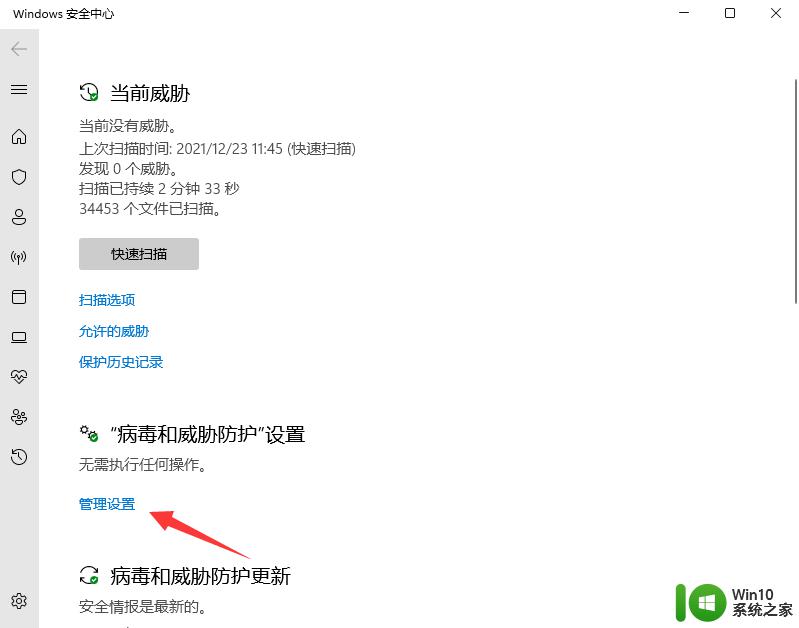
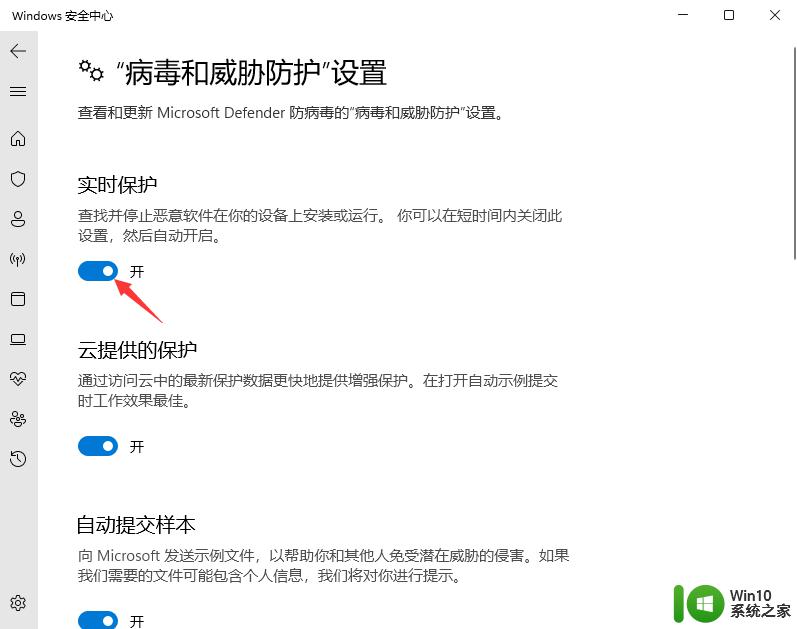
以上就是Win11为什么安装不了软件的全部内容,有需要的用户就可以根据小编的步骤进行操作了,希望能够对大家有所帮助。
Win11安装不了软件怎么办 win11安装不了软件如何解决相关教程
- win11系统软件无法安装如何解决 win11安装软件失败怎么解决
- win10系统安装office365软件后找不到了的解决方法 win10系统安装office365软件后找不到了怎么办
- win11为啥电脑安装软件乱码 Win11安装软件乱码问题如何解决
- win11安装软件权限不足的解决方法 win11安装软件权限不足如何解决
- win11安装安卓软件教程 win11如何在安卓模拟器上安装软件
- 360软件管家打开不了win10安装的软件列表解决方法 win10软件安装失败怎么办
- win10安装不了软件的四种解决方法 为什么win10安装不了其他软件
- winds10安装好软件了但是找不到图标怎么解决 Windows10安装软件后找不到图标怎么办
- win11系统下如何安装cad软件 cad软件win11版如何安装及配置
- win11安装安卓手机软件教程 win11怎么安装手机软件
- win11垃圾软件删了又自动安装处理方法 Win11系统垃圾软件自动安装解决方法
- win11系统下载的软件安装方法 win11下载软件后如何正确安装
- w8u盘启动盘制作工具使用方法 w8u盘启动盘制作工具下载
- 联想S3040一体机怎么一键u盘装系统win7 联想S3040一体机如何使用一键U盘安装Windows 7系统
- windows10安装程序启动安装程序时出现问题怎么办 Windows10安装程序启动后闪退怎么解决
- 重装win7系统出现bootingwindows如何修复 win7系统重装后出现booting windows无法修复
系统安装教程推荐
- 1 重装win7系统出现bootingwindows如何修复 win7系统重装后出现booting windows无法修复
- 2 win10安装失败.net framework 2.0报错0x800f081f解决方法 Win10安装.NET Framework 2.0遇到0x800f081f错误怎么办
- 3 重装系统后win10蓝牙无法添加设备怎么解决 重装系统后win10蓝牙无法搜索设备怎么解决
- 4 u教授制作u盘启动盘软件使用方法 u盘启动盘制作步骤详解
- 5 台式电脑怎么用u盘装xp系统 台式电脑如何使用U盘安装Windows XP系统
- 6 win7系统u盘未能成功安装设备驱动程序的具体处理办法 Win7系统u盘设备驱动安装失败解决方法
- 7 重装win10后右下角小喇叭出现红叉而且没声音如何解决 重装win10后小喇叭出现红叉无声音怎么办
- 8 win10安装程序正在获取更新要多久?怎么解决 Win10更新程序下载速度慢怎么办
- 9 如何在win7系统重装系统里植入usb3.0驱动程序 win7系统usb3.0驱动程序下载安装方法
- 10 u盘制作启动盘后提示未格式化怎么回事 U盘制作启动盘未格式化解决方法
win10系统推荐
- 1 萝卜家园ghost win10 32位安装稳定版下载v2023.12
- 2 电脑公司ghost win10 64位专业免激活版v2023.12
- 3 番茄家园ghost win10 32位旗舰破解版v2023.12
- 4 索尼笔记本ghost win10 64位原版正式版v2023.12
- 5 系统之家ghost win10 64位u盘家庭版v2023.12
- 6 电脑公司ghost win10 64位官方破解版v2023.12
- 7 系统之家windows10 64位原版安装版v2023.12
- 8 深度技术ghost win10 64位极速稳定版v2023.12
- 9 雨林木风ghost win10 64位专业旗舰版v2023.12
- 10 电脑公司ghost win10 32位正式装机版v2023.12